Installation, Konfiguration und Entfernung des Windows Media Center

- 4088
- 1180
- Dr. Marlen Steinkamp
Für komfortable Arbeiten in Windows erhalten Benutzer eine große Anzahl von Tools, die in das System und die Dienste für verschiedene Zwecke integriert sind. Von den vorinstallierten Produkten der sieben machten viele auf den Medienzentrum-Service aufmerksam, was eine Medienkombination mit vielen Möglichkeiten ist. Mit der Integration dieses Tools können Sie Multimedia -Dateien reproduzieren und Ihre Sammlungen organisieren, während der Komfort der Arbeit mit dem Programm nicht nur von der Implementierung der Software durch Entwickler abhängt, sondern auch von den Einstellungen, mit denen Sie die Funktionen voll ausnutzen können. Natürlich haben nicht alle Benutzer den Service nach ihren Wünschen, viele verwenden ähnliche drittparty -Produkte oder versuchen, die Leistung zu steigern, indem sie einige Windows -Dienste trennen, ohne bestimmte Tools für sich selbst interessant zu zählen. Das Programm sitzt ständig in den Systemprozessen, dem Verzehr von Speicher und für Besitzer schwacher Geräte, die umso unnötigere "Medienzentrum" sind, fügt dieser Moment des Komforts nicht hinzu. Die Frage ist leicht zu lösen, indem der Dienst entfernt/deaktiviert wird, woraufhin die Leistung zunimmt wird.

Windows Media Center: Welche Art von Programm ist das
In Windows integriert (einige Versionen von XP, Vista, 7) Der Media Center -Dienst kombiniert viele Mittel zur Arbeit mit Multimedia -Dateien. Tatsächlich handelt es sich um eine Reihe von Tools, mit denen Sie Fotos, Videos, Audio, einschließlich Fernsehen, reproduzieren können. Ohne zusätzliche Dienstprogramm. Das Programm kann Inhalte durch alle Laufwerke (intern oder extern) sowie aus dem Netzwerk verlieren, sortiert Dateien nach Datum, Namen, Tags usw. Mit dem Medienzentrum erhalten Sie viele Funktionen an einem Ort. Für Windows 8 einer professionellen Version von Media Center können Sie als separate Komponente herunterladen. Es gibt kein Programm in den zehn, da andere Tools, die diese Funktionen separat ausführen.
Grundmöglichkeiten
Mit der richtigen Konfiguration kann das Windows Media Center viel ersetzen und eine Reihe anderer Programme ersetzen, die separat funktionieren. Zu den Vorteilen der Software gehören die folgenden Möglichkeiten:
- projizieren auf einen Monitor, mit einer Tastatur und einer Maus zur Kontrolle;
- Projizieren in Fernsehtafeln, Kontrolle mithilfe der Fernbedienung;
- Foto anzeigen (Diashow), Video, Musik hören;
- Spielen und Aufnahmen von hochauflösendes Fernseher, digitaler, Satellitenfernsehen oder Signal, die mithilfe von Antenne übertragen werden, Unterstützung für Stream oder aufgenommene Fernseher (Möglichkeit ist verfügbar, wenn Sie einen Fernsehtuner verwenden), zeichnen Sie auf Discs auf
- Radio hören (mit Unterstützung des FM -Formats durch einen Fernsehtuner);
- Reproduktion von Streaming -Videos aus dem Netzwerk (in Gegenwart von Erweiterungen);
- Erstellung der eigenen Bibliotheken von Medieninhalten (Inhalt);
- Synchronisation mit tragbaren Geräten.
So installieren und konfigurieren Sie das Programm unter Windows
Die Medienzentrum -Anwendung umfasst Windows XP Media Center Edition, Windows Vista (in einer Heimat- und Maximalversion), Windows 7 (in einer häuslichen, professionellen, korporativen und maximalen Version). Für die „acht“ der professionellen Version der Software wird die Software separat geladen und die „Dutzenden“ gehören nicht zu den Komponenten der „Dutzenden“, aber Sie können sie unabhängig in das System einbetten (zum Beispiel die Installation der Installation der Programm für die „sieben“ oder verwenden Sie Repaki). Im zweiten Fall wird die Datei _Testrights mit den Rechten des Administrators gestartet.CMD, danach mit dem Installationsprogramm.CMD -Installation der Komponenten der Anwendung.
Installation unter Windows 8
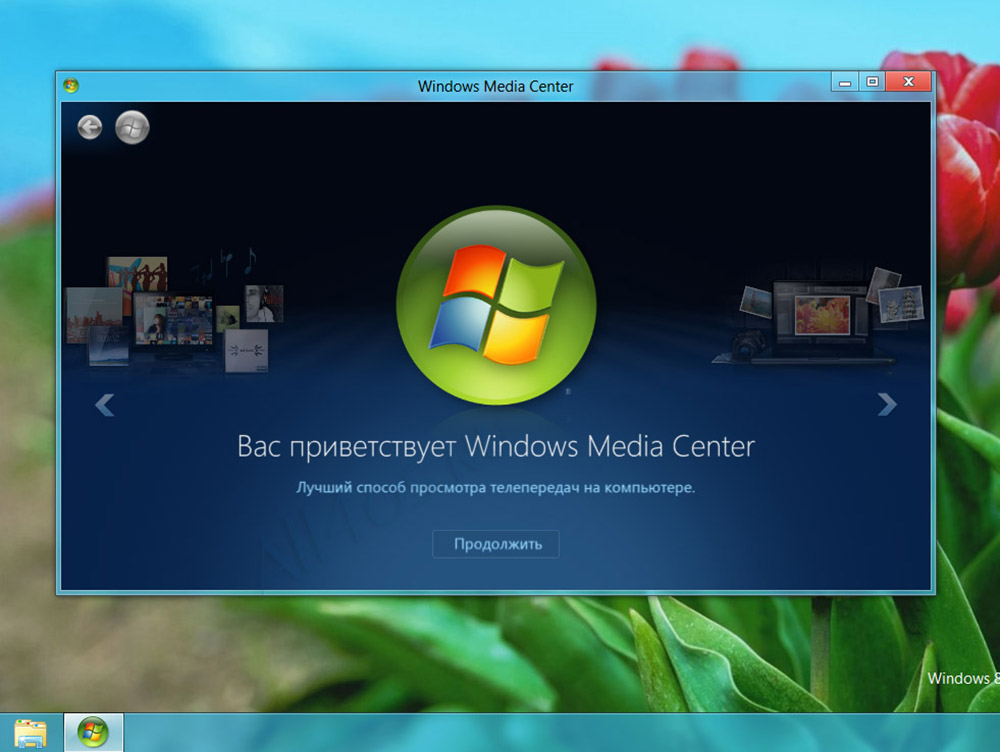
Das Media Center fehlt in einem Standard -Anwendungssatz für das Windows 8 -Betriebssystem. Benutzer haben jedoch die Möglichkeit, es zusätzlich zu installieren. Es ist wichtig zu beachten, dass dies nur möglich ist, wenn die Version des Betriebssystems ein Profi ist. Im Fall von RT wird es nicht funktionieren, dieses Programm zu erhalten.
Zuerst sollten Sie überprüfen, welche Version des Betriebssystems auf Ihrem PC oder Laptop installiert ist. Wenn dies nicht der Windows 8 Professional ist, müssen Sie das Betriebssystem zunächst aktualisieren.
Um ein Upgrade durchzuführen, brauchen Sie:
- Gewährleistung einer hochwertigen Internetverbindung;
- Geben Sie auf dem Hauptbildschirm die Phrase "Komponenten hinzufügen" ein
- Das Menü "Start" wird geöffnet. Dort können Sie das Menü "Komponenten hinzufügen" in den Suchergebnissen auswählen
- Wenn das System die Berechtigung benötigt, klicken Sie auf "Ja".
Darüber hinaus ist zu beachten, dass es 2 Möglichkeiten gibt, Komponenten hinzuzufügen. Nämlich - mit dem Produktschlüssel und ohne den Schlüssel.
Wenn es keinen Schlüssel gibt, müssen Sie Folgendes tun:
- Wählen Sie im Menü, das sich öffnet, "Ich möchte einen Produktschlüssel kaufen"
- Klicken Sie dann auf die Schaltfläche "" "" "" "" "" "" "" "" "" "
- Geben Sie im Fenster persönliche Daten an und klicken Sie dann auf "Weiter"
- Geben Sie in "Zahlungsinformationen" die Kontodaten an
- Studieren Sie die Bedingungen, akzeptieren Sie sie und klicken Sie auf "Weiter"
- Bestätigen Sie die Richtigkeit der eingegebenen Informationen und klicken Sie auf "Erwerb"
- Auf dem Bildschirm wird eine Produkttaste angezeigt, die besser aufzunehmen und dann "weiter" zu drücken
- die Bedingungen der Lizenz akzeptieren;
- Klicken Sie auf "Komponenten hinzufügen".
Dann beginnt der automatische Download und der Computer startet neu. Alles, jetzt auf Ihrem Laptop oder PC, installierte eine professionelle Version für Windows 8 sowie Softwarekomponenten, einschließlich Media Center.
Wenn das Produkt bereits verfügbar ist, müssen Sie im geöffneten Fenster angeben, dass es einen Schlüssel gibt, dann kopieren Sie es, fügen Sie es in das entsprechende Feld ein und führen.
Wenn Sie über die erforderliche Version des Betriebssystems verfügen, können Sie das Media Center -Paket einfach separat herunterladen. Dafür brauchen Sie:
- Gleichzeitig drücken Sie den Sieg und w;
- offene Parameter;
- Geben Sie in der Suchleiste die Zugabe von Komponenten an
- Klicken Sie auf das Menü "Komponenten hinzufügen"
- Änderungen vornehmen;
- Führen Sie abhängig von der Verfügbarkeit oder Abwesenheit des Produktschlüssel.
Nach Abschluss des Programmlastverfahrens wird ein automatischer Neustart des Computers durchgeführt.
Alles, Media Center ist installiert. Sie können alle Funktionen nutzen.
Installation unter Windows 10
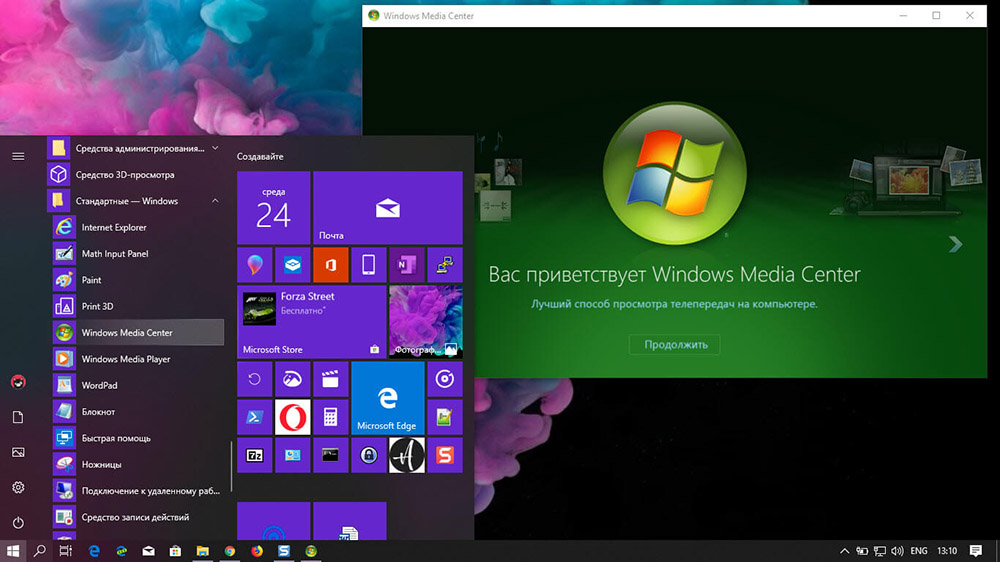
Das Media Center kann auch auf Computern installiert werden, die das Windows 10 -Betriebssystem ausführen. Dazu müssen Sie die folgenden Anweisungen befolgen:
- Erstellen Sie einen Wiederherstellungspunkt, wenn Sie plötzlich zu Ihren vorherigen Einstellungen zurückkehren möchten
- Öffnen Sie den Link des Programmpakets, abhängig von der Bitterkeit des Betriebssystems auf der offiziellen Website
- Laden Sie das Archiv, aktivieren Sie es und packen Sie es aus;
- Das Ergebnis ist ein Ordner innerhalb des Inneren, der mehrere Dateien enthält
- Erstellen Sie im Rabatt C oder wo das Betriebssystem installiert ist, einen Ordner namens WMC
- Kopieren Sie den Inhalt des ausgepackten Archivs darin;
- Drücken Sie die Datei mit dem Namen Testrechte mit der rechten Taste
- Wählen Sie die Startoption im Namen des Administrators aus
- Bestätigen Sie Ihre Absicht, indem Sie auf die Schaltfläche Ja klicken
- Wenn das Befehlszeilenfenster beginnt und ein neues Fenster schließt und beginnt, können Sie weitermachen
- Wenn sich das Fenster nicht öffnet, versuchen Sie, den PC neu zu starten und zuvor übergebene Stufen wieder zu wiederholen
- Drücken Sie die Datei mit dem Namen Installer mit der rechten Taste.CMD;
- Starten Sie diese Datei im Namen des Administrators;
- Bestätigen Sie die Installation, indem Sie auf "Ja" klicken.
Wenn die Installation abgeschlossen ist, ist es nicht erforderlich, den Computer neu zu starten. Aber manchmal passiert es automatisch.
Um zu überprüfen, ob das Tool installiert wurde, öffnen Sie das Startmenü und gehen Sie zum "Standard", und das Media Center sollte dort angezeigt werden.
Medienzentrum einstellen
Bei der Erfüllung des Programms steht der Benutzer zwei Einstellungen zur Verfügung - schnell und selektiv. Im ersten Fall können Sie die Hauptparameter konfigurieren und mit der Verwendung von Software fortfahren (Sie können später zum Selektiv zurückkehren), die zweite Option impliziert eine detailliertere Einstellung. Überlegen Sie, was mit den Einstellungen zu tun ist, um mehr Programmfunktionen zu verwenden:
- Klicken Sie auf der Fernbedienung der Anwendung auf die Schaltfläche "Start" grüner Farbe (oder öffnen Sie durch "Start" - "Programm").
- Wenn Sie die erste Verwendung des Medienzentrums verwenden, klicken Sie auf der Parameterseite auf "Weiter" und wählen Sie selektive Einstellung.
- Wir stimmen dem Vorschlag zu, alle Funktionen des Programms auf der nächsten Seite zu verwenden. Das Media Center kann nun Abdeckungen für Bibliotheken, Discs, Programme und andere Inhalte laden.
Tuner, Fernseher und Programme einrichten
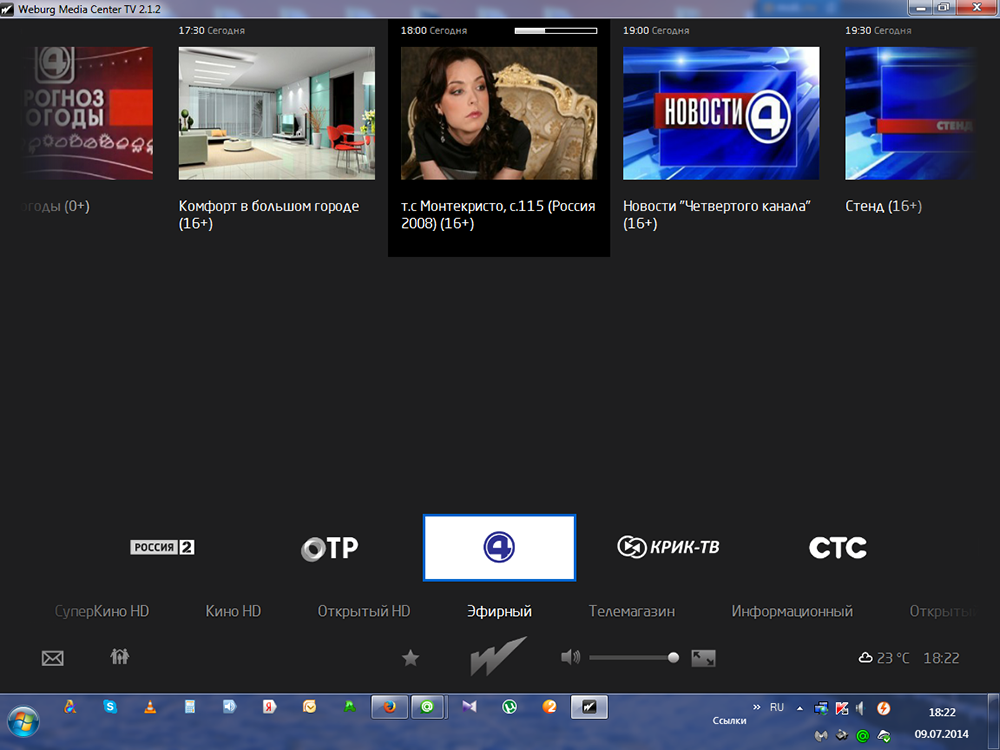
Im Menü zusätzlicher Einstellungen (beim Anschließen eines kompatiblen Tuners und nach seiner Erkennung durch das Programm) wird eine neue Möglichkeit, Fernsehprogramme im Media Center anzusehen und aufzunehmen. Wir erklären uns einig, TV zu konfigurieren, wenn die Seite der Signalerkennungsergebnisse angezeigt werden. Viele Parameter werden automatisch konfiguriert. Der Rest hilft bei der Konfiguration des Master. Wenn Sie das Präfix einrichten und die Tipps auf dem Bildschirm befolgen, können Sie die erforderliche Prozedur in einer der Phasen ausführen. Der Master hilft dabei, alle erforderlichen Parameter für Kanäle unter Berücksichtigung Ihres Standorts korrekt festzulegen. Das Vorhandensein eines Geräts bei Bedarf, um diese Möglichkeit des Betrachtens und Aufnehmens von Fernsehen zu verwenden, ist eine Voraussetzung. Ohne Tuner arbeitet das Fernsehen nur im Falle einer vorhandenen Funktion in einem Paket von Anbieterdiensten, in einigen Situationen muss es möglicherweise von Adobe Flash Player aktualisiert werden.
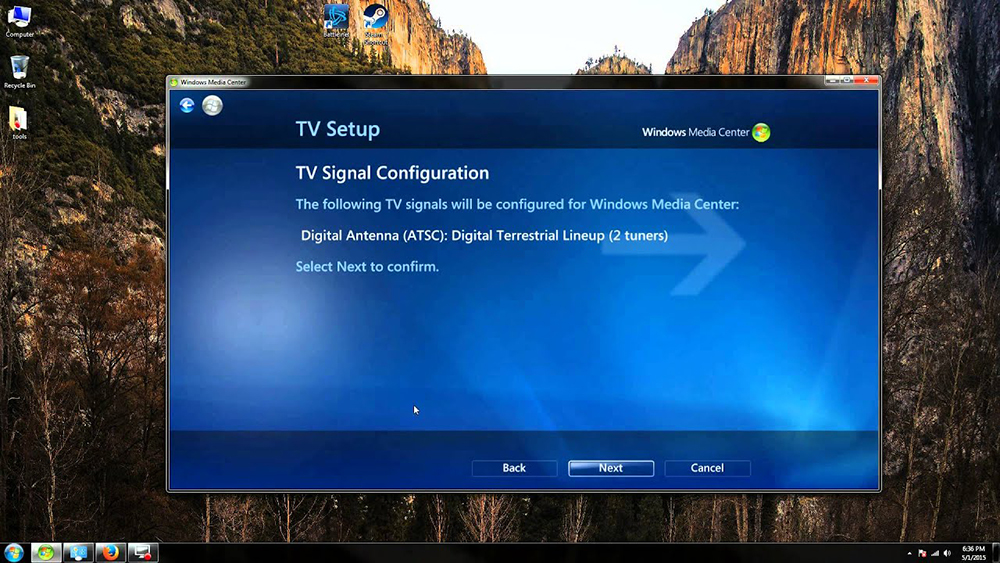
Andere Einstellungen
Bei jedem Beginn des Programms handelt es sich um automatisches Scannen auf dem von ihrem Inhalt unterstützten Computer. Für Daten zu externen Laufwerken und anderen können Sie sie manuell hinzufügen. In den Parametern (wir kommen hier aus dem Abschnitt "Aufgabe") gibt es eine Element "Bibliothek von Multimedia". Hier können Sie einen Typ auswählen und dann die Schaltfläche "Nächste" zur nächsten Stufe finden, die die Hinzufügung von Katalogen beinhaltet zur Bibliothek. Sie müssen "Ordner in der Bibliothek hinzufügen" und dann "auf diesem Computer" (einschließlich angeschlossener Netzwerkräder) und dann auf "Weiter" klicken, dann klicken Sie auf "Weiter". Gehen wir zum Ordner (zum Speicherort von Objekten), legen Sie die Flagge in der Nähe und klicken Sie auf "Weiter". Das Programm findet Dateien eines kompatiblen Formats und beim nächsten Start wird der Ordner erhalten. Ähnliche Aktionen werden beim Importieren von Elementen aus dem Katalog auf einem anderen Computer ausgeführt, für den Sie den entsprechenden Punkt auswählen müssen, wenn Sie den Pfad anzeigen.
In Windows Media Center können Sie das Erscheinungsbild auf dem Bildschirm auch konfigurieren, indem Sie in den Abschnitt "Aufgaben" wechseln, in dem wir "Parameter" - "allgemeine" - "Installation von Windows Media Center" - "Einstellungen des Fernsehgeräts oder Monitors" öffnen. Mit der Möglichkeit der Kalibrierung können Sie eine hohe Bildqualität auf einem Monitor oder TV -Display erreichen. Wenn Sie Fragen beantworten, können Sie die erforderlichen Einstellungen problemlos mit Eingabeaufforderungen ausführen. Sie helfen dabei, die Art der Verbindung zu bestimmen.
In demselben Unterabschnitt (Installation des Windows Media Center) finden Sie die Einstellung von Lautsprechern, was sehr bequem ist, wenn das System des volumetrischen Klangs verwendet wird. Hier müssen Sie die Konfiguration der Lautsprecher auswählen und den Sound testen. Wenn das Signal nicht die Lautsprecher eingeht, überprüfen Sie die Richtigkeit der Verbindung und des Volumens. Wenn Sie eine Verbindung zum Fernseher herstellen, ist es möglich, dass das Videoadapter das Kabel nicht unterstützt (Sie müssen möglicherweise direkt an verbunden sein die Computerschallzahlung). Im Allgemeinen ist die Programmoberfläche sehr bequem und verständlich. Mit Hilfe von Masters können Sie die erforderlichen Anpassungen für komfortablere funktionierende Mediencenter problemlos erfüllen.
Typische Fehler beim Betrieb einer Anwendung
Wie im Fall einer Software treten auch Fehlfunktionen und Fehler im Media Center -Programm auf. Wenn Sie in Versuchen, Software (nach dem Testen mit der ersten Datei) zu installieren. Systemische Softwarefehler werden häufig durch eine so einfache Methode gelöst, da sie verfügbar sind und das System in der Lage ist, mit der Aufgabe umzugehen, ein solches Problem zu beseitigen, neu zu starten. Fehler nach der Installation können in der Regel standardmäßige Einstellungen in der entsprechenden Abschnitt aktiviert werden, um die Windows Media Center -Zeile zu aktivieren und das Element "ein erschwingliches Programm zu erstellen" aktivieren.
So deaktivieren oder löschen Sie Windows Media Center
Nicht jeder Benutzer freut sich über den Dienst, und viele fragen sich sogar, wie die integrierte Windows Media Center -Anwendung aus dem System gelöscht werden kann. In den meisten Fällen ist das Programm nicht erforderlich, um das Programm vollständig zu entfernen, insbesondere da die Konsequenzen für das System mit dieser Entwicklung von Ereignissen möglicherweise nicht sehr angenehm sind, da die Komponente systemisch ist. Wenn Sie das Produkt aus der Registrierung entfernen. In jedem Fall ist es ratsam, eine Sicherungskopie des Systems im Falle einer Gewaltauswahl vor Aktionen mit einem Systemregister vorzunehmen. Betrachten Sie mehrere Lösungen, die in bestimmten Situationen geeignet sind.
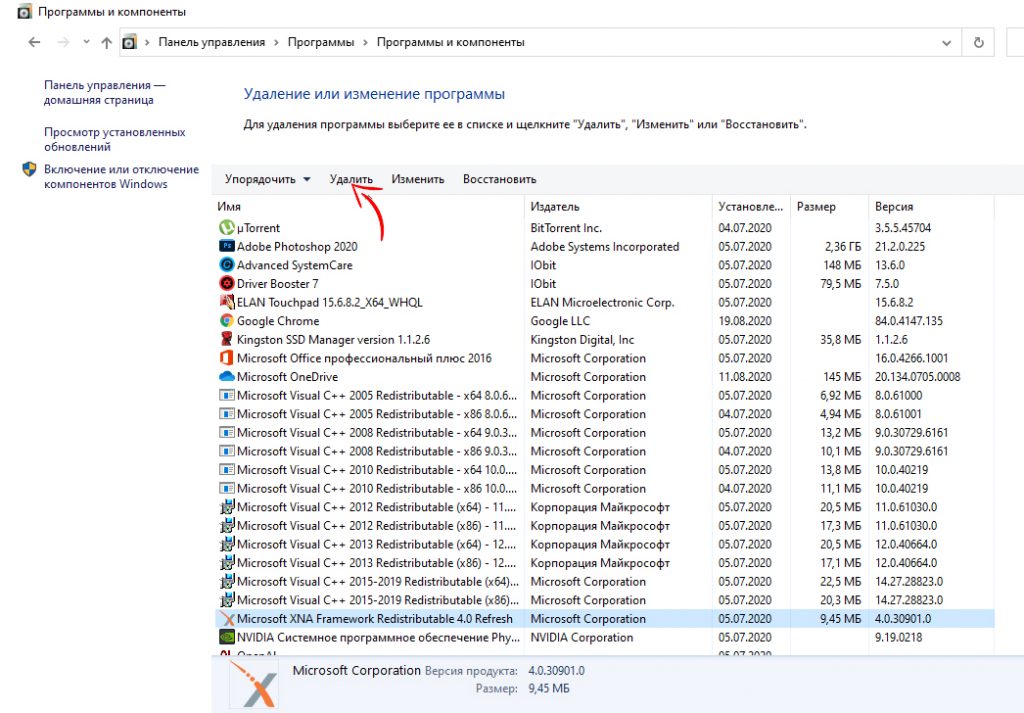
So entfernen Sie Windows Media Center aus automatischem Laden
Manchmal ist es einfach genug, damit das Programm selbst nicht auf dem Computer startet und wenn Sie es kontaktieren müssen, ist es verfügbar. Führen Sie dazu einfach Folgendes aus:
- Öffnen Sie die Konsole "Perform" (Win+R), wo wir den Befehl msconfig in der Zeile verschreiben;
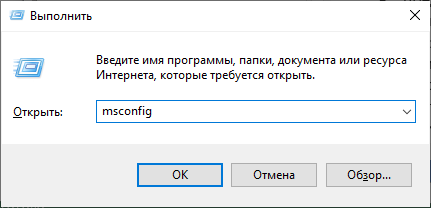
- Im Konfigurationsfenster auf der Registerkarte Automatic Survey finden und entfernen wir Software, damit sie nicht automatisch geladen werden
- Jetzt gehen wir zur Registerkarte "Service" und finden die für den Beginn der Mittelmedien verantwortlichen Komponenten, um die Möglichkeit einer Anwendungsstart zu verdoppeln.
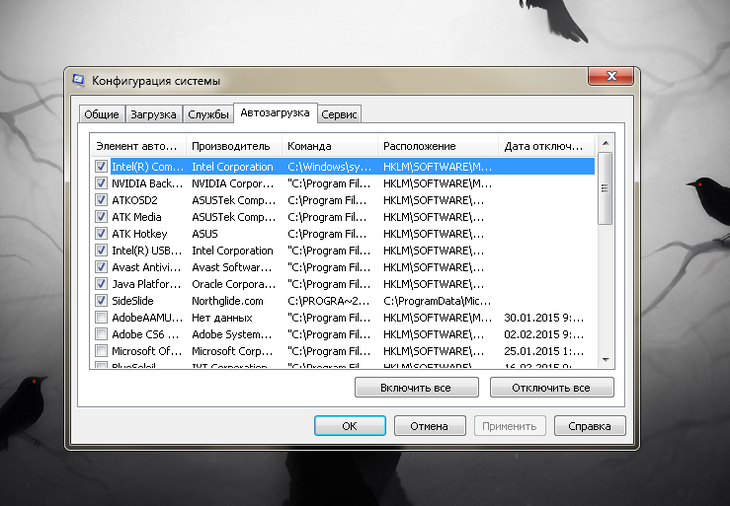
Die zweite Methode beinhaltet die Verwendung eines dritten Dienstprogramms für Ccleaner -Dienstprogramme, deren Funktionen auch auf das Entfernen der automatischen Belastung hinweisen:
- Auf der Registerkarte "Service" sehen Sie den Abschnitt "Automobile", in dem Sie das Media Center finden (falls aktiv)
- Hier gehen wir auch auf die Registerkarte "Geplante Aufgaben", auf der Sie auch die Elemente im Zusammenhang mit dieser Anwendung reinigen müssen.
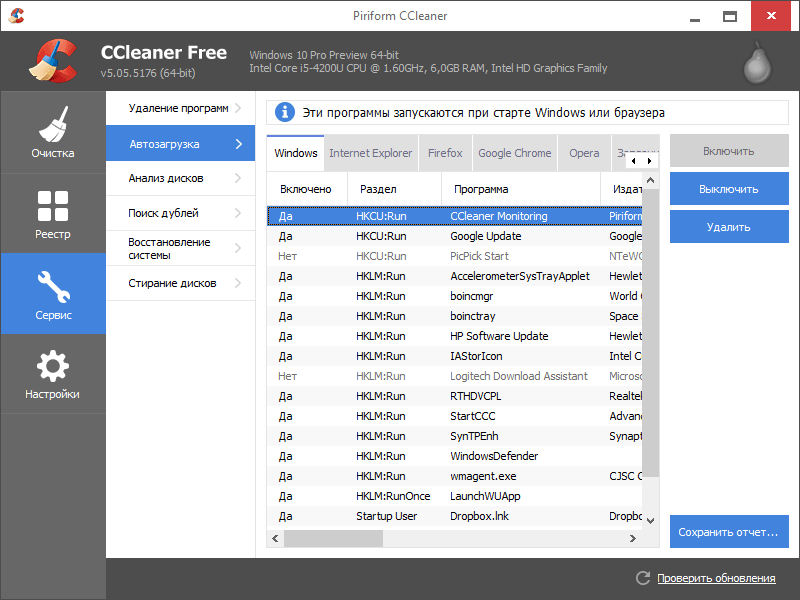
Wie auch immer Sie verwenden, nachdem die Manipulationen durchgeführt wurden, gibt es einen Neustart des Geräts, um in Kraft einzutreten. Gleichzeitig besteht immer die Möglichkeit, dass zum Zeitpunkt des Verfahrens Prozesse durchgeführt wurden.
So deaktivieren Sie das Windows Media Center
Sie können das Programm auf verschiedene Weise deaktivieren, die keine vollständige Entfernung implizieren. Sie können das Medienzentrum wie folgt ausschalten:
- Wir gehen zum "Bedienfeld" - "Programme und Komponenten";
- Wählen Sie "Einschalten und Trennen der Komponenten";
- Aus der Liste finden wir den Ordner "Komponenten für die Arbeit mit Multimedia", klicken Sie auf
- Wir entfernen alle Marken und stimmen mit den Konsequenzen ein, die das Betriebssystem verhindert. Wir verwenden Änderungen
- Laden Sie das Gerät neu.
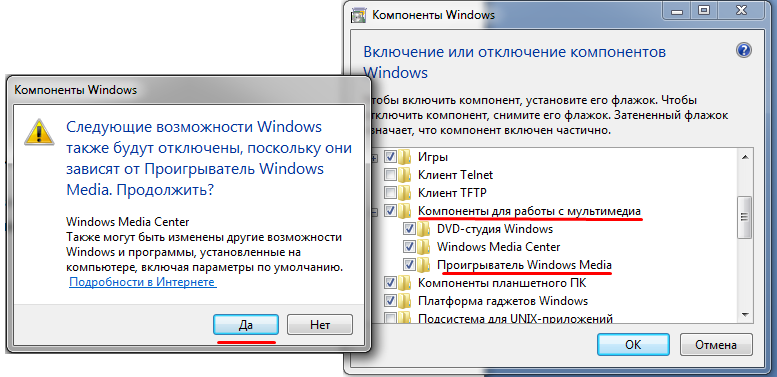
Eine weitere effektive Option:
- Öffnen Sie die Konsole "Perform" (Win+R) und geben Sie den Befehl dienste ein.MSC;
- Im Fenster "Service" sehen Sie die beträchtliche Liste. Sie müssen Dienste im Zusammenhang mit dem Medienzentrum finden und den Starttyp ändern, wodurch die Anwendung ausgeschaltet wird.
So löschen Sie Windows Media Center
Trennen Sie die systemische Software in Windows 7 oder anderen Versionen des Betriebssystems, in dem sie vorinstalliert ist, nicht schwierig, aber bei vollständiger Entfernung sind die Dinge unterschiedlich. Aufgrund der Tatsache, dass das Medienzentrum eng in das System integriert ist, ist es schwieriger, es mit Wurzeln ohne Konsequenzen von dort herauszureißen. Wenn Sie immer noch entscheidend konfiguriert sind, funktionieren die Standard -Windows -Fonds nicht für Sie. Sie müssen zum Windows -Manager -Abschnitt gehen, das Windows -Software -Menü auswählen und das Löschen abschließen. Nach dem Verfahren müssen Sie auch Restelemente entfernen.
Wenn es sich. Mit den "zehn" ist auch einfach. Wenn Sie ein Neuverpackter verwendet haben, muss es in der Verteilung der Datei eine weitere Deinstallerdatei geben.CMD. Nachdem Sie es im Namen des Administrators gestartet haben, können Sie Software abnehmen.
Wenn Sie jedoch das Medienzentrum mit Standardwerkzeugen entfernen, kann es danach eine große Menge Müll, verschiedene Ordner und andere Dinge bleiben. Daher ist die richtige Lösung für das vollständige Deinstal die zusätzliche Verwendung von Werkzeugen zur Reinigung des Systemregistriers.
Sie können dies manuell oder automatisch mit speziellen bewährten Anwendungen implementiert oder automatisch implementiert. Hier ist ein klares Beispiel für ein effektives Werkzeug Cleaner. Aber der Benutzer kann analog aufnehmen. Die Hauptsache ist, dass das Programm die Reinigung nicht simuliert, sondern die Restdateien wirklich gelöscht hat.
Am häufigsten verbleiben Viren, die als Medienzentrum getarnt sind, sowie Rest -Tool -Dateien im Register und im Browser.
Um die Aufgabe mit CCleaner zu erledigen, benötigen Sie:
- Installieren und starten Sie ein Programm zum Reinigen von Müll;
- Wählen Sie im linken Feld den Abschnitt "Reinigung" aus
- Führen Sie alle Systemabschnitte aus;
- Klicken Sie dann auf die Schaltfläche Analyse
- Klicken Sie nach Abschluss der Analyse auf die Registerkarte "Reinigung"
- Führen Sie erneut das gleiche Verfahren durch.
Wenn Sie den Anweisungen befolgen und eine bestimmte Sequenz halten, können Sie auf jeden Fall nicht nur Windows Media Center löschen, sondern auch alle Spuren dieses Programms loswerden. Entweder können Sie das Werkzeug vorübergehend ausschalten, bis es erneut benötigt wird.
- « Überprüfen eines flüssigen Kristallfernsehers auf kaputte Pixel
- Die besten Programme, um Remote -Zugriff auf einen Computer zu erhalten »

